Ein Discord-Server lässt sich hervorragend an die individuellen Vorlieben seiner Nutzer anpassen. Eine Möglichkeit hierfür ist das Hinzufügen eigener Emojis. Dies kann entweder über die Discord-Webseite oder die Desktop- bzw. mobile App geschehen.
Ein Standard-Discord-Server verfügt über eine begrenzte Anzahl von Plätzen für eigene Emojis. Wer mehr hinzufügen möchte, benötigt ein Discord-Nitro-Abonnement, um den Server aufzuwerten und so zusätzliche Plätze freizuschalten (bis zu 250).
Benutzerdefinierte Discord-Emojis unter Windows oder Mac hinzufügen oder entfernen
Um eigene Discord-Emojis einzufügen, benötigt man Administratorrechte oder muss der Besitzer des Servers sein. Das Hinzufügen erfolgt über das Einstellungsmenü des Discord-Servers, entweder auf der Discord-Webseite oder über die Desktop-App für Windows oder Mac. Die folgenden Schritte sind auf beiden Plattformen identisch.
Zunächst öffnet man den Discord-Server und klickt auf den Pfeil nach unten neben dem Servernamen in der Kanalliste auf der linken Seite. Im sich öffnenden Menü wählt man „Servereinstellungen“.
Im Einstellungsmenü des Servers befindet sich der Reiter „Emoji“, über den benutzerdefinierte Emojis hinzugefügt werden können. Am oberen Rand befindet sich eine Liste mit Anforderungen für eigene Emojis, darunter eine Dateigrößenbeschränkung von 256 KB und die Vorgabe von mindestens zwei Zeichen für den Emoji-Namen.
Standard-Discord-Server können 50 statische und weitere 50 animierte Emoji-GIFs hinzufügen. Wer weitere Emojis verwenden möchte, braucht Discord Nitro-Abonnenten, um den Server „aufzuboosten“.
Um ein eigenes Emoji (statisch oder animiert) hochzuladen, klickt man auf „Emoji hochladen“.
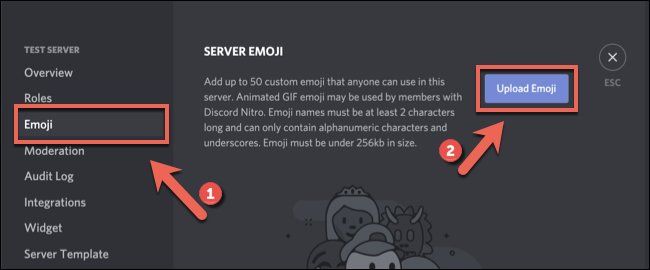
Die gewünschte Datei wird aus dem lokalen Speicher des Computers hochgeladen. Entspricht die Datei den Vorgaben von Discord, wird sie zu der Liste der „Emoji“ oder „Animierte Emojis“ hinzugefügt.
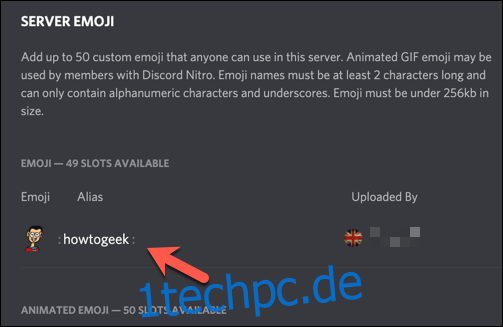
Jedes benutzerdefinierte Emoji erhält automatisch ein Alias-Tag, das standardmäßig den Dateinamen des hochgeladenen Emoji-Bildes verwendet. Dieses Tag wird verwendet, um das Emoji in einer Nachricht einzufügen.
Das standardmäßige Alias kann überschrieben werden, indem man auf das Feld „Alias“ neben dem Emoji klickt und einen neuen Namen eintippt.
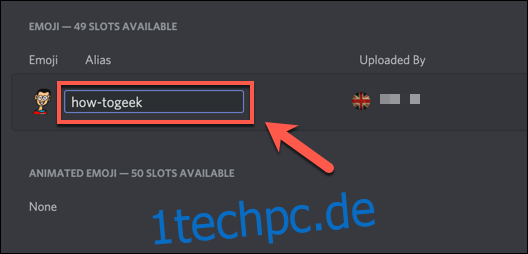
Sobald es hochgeladen ist, kann das eigene Emoji sofort auf dem Discord-Server verwendet werden.
Zum Entfernen bewegt man den Mauszeiger in der „Emoji“-Liste darüber und klickt auf das rote „X“ oben rechts, um es zu löschen.
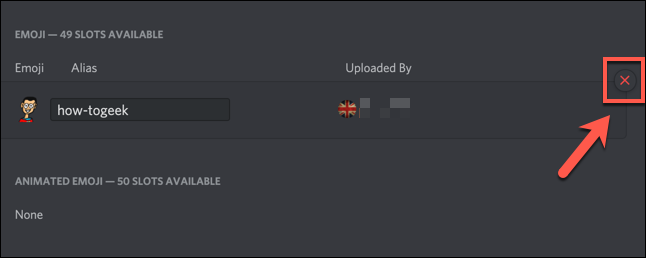
Das Emoji wird unverzüglich vom Server entfernt.
Benutzerdefinierte Discord-Emojis auf Android, iPhone und iPad hinzufügen oder entfernen
Ebenso wie bei den Windows- und Mac-Discord-Apps können Serverbesitzer ihre eigenen Emojis auch auf Android, iPhone oder iPad hochladen. Die Vorgehensweise ist dabei auf allen Plattformen ähnlich, sodass die folgenden Schritte sowohl auf Apple- als auch auf Android-Geräten funktionieren sollten.
Um auf den Server zuzugreifen, öffnet man zuerst die Discord-App auf dem Smartphone oder Tablet. In einem geöffneten Kanal tippt man auf das Hamburger-Menü oben links.
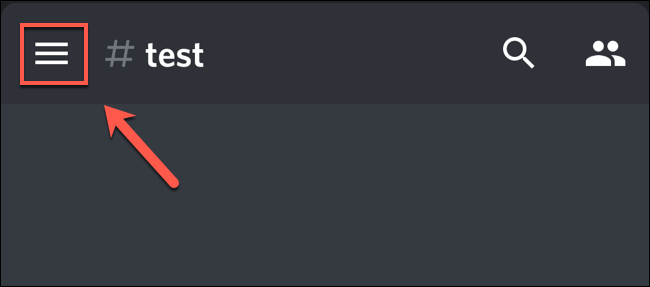
Dies öffnet die Kanal- und Serverliste von Discord. Um fortzufahren, tippt man auf das Dreipunkt-Menü neben dem Servernamen in der Kanalliste.
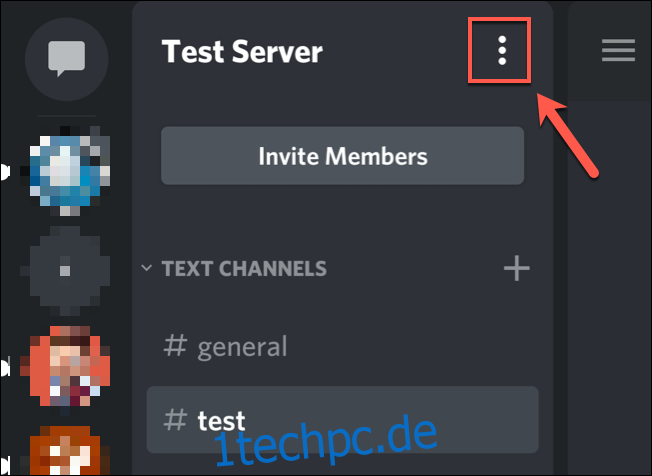
Im sich öffnenden Menü des Servers wählt man „Einstellungen“, um die Servereinstellungen zu öffnen.
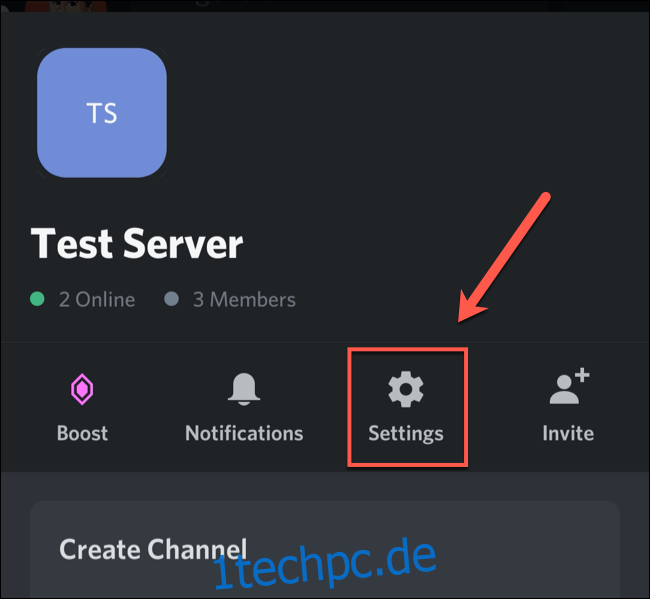
Im Menü „Servereinstellungen“ tippt man auf „Emoji“, um auf die Einstellungsoptionen für die eigenen Emojis zuzugreifen.
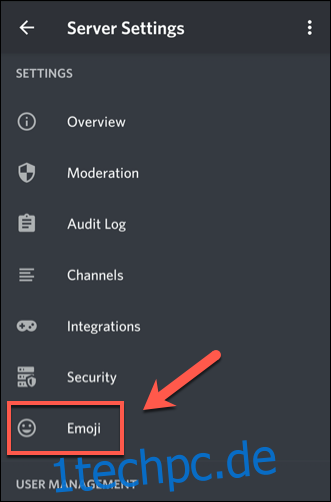
Wie bei den PC- und Mac-Apps werden auch im Emoji-Menü die Anforderungen für Emojis angezeigt.
Um mit dem Hochladen eines eigenen statischen oder animierten Emojis, das diesen Anforderungen entspricht, zu beginnen, tippt man auf „Emoji hochladen“.
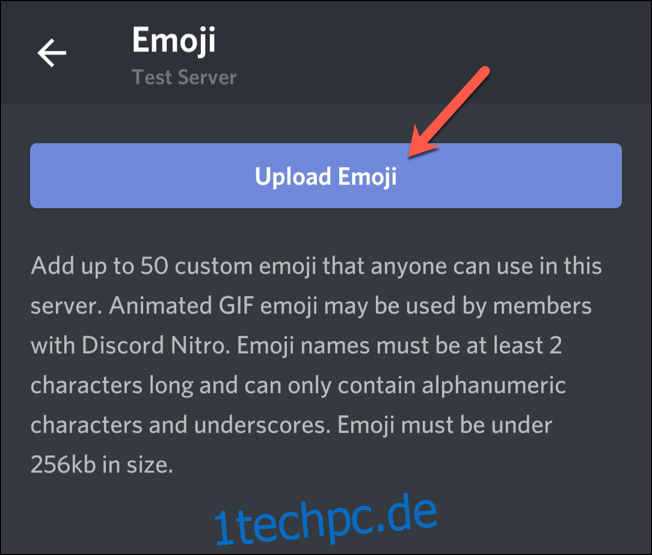
Man wählt die eigene Emoji-Datei, die hochgeladen werden soll. Es besteht die Möglichkeit, das Bild mit „Zuschneiden“ zu bearbeiten oder mit „Hochladen“ den Vorgang zu beenden.
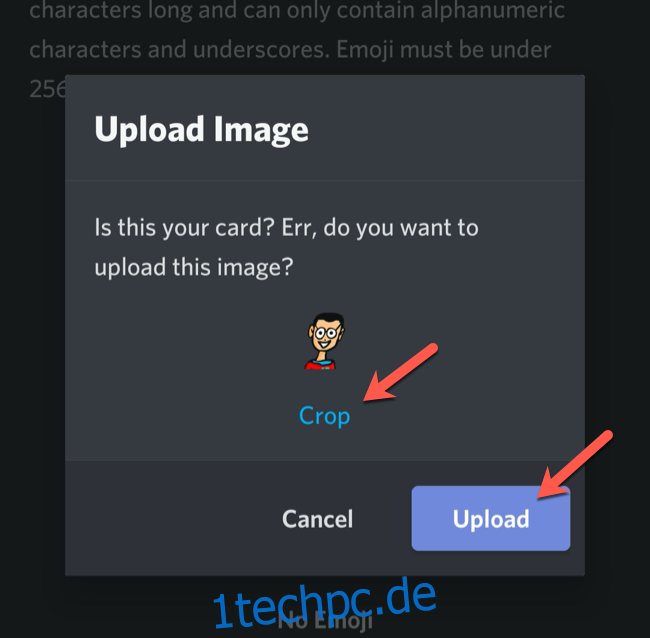
Nach dem Hochladen der Datei kann durch Antippen das Alias-Tag ersetzt werden. Es öffnet sich der Einstellungsbereich für dieses Emoji.
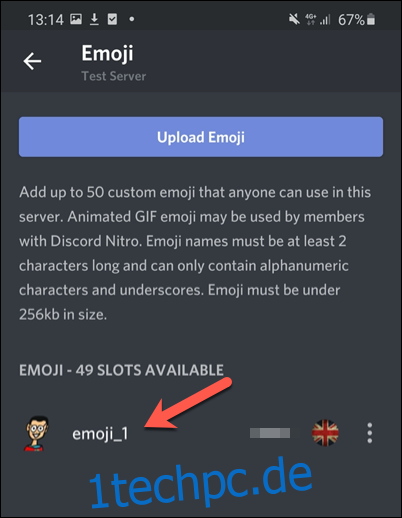
Im Feld „Alias“ gibt man einen neuen Namen ein. Dies ist das Tag, welches genutzt wird, um das Emoji in Nachrichten einzufügen (z.B. „:wdzwdz:“ für ein etoppc.com-Emoji).
Zum Speichern des neuen Tags tippt man unten rechts auf das Speichern-Symbol.
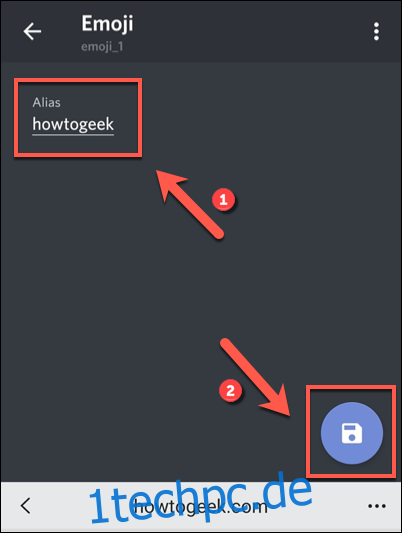
Änderungen am Alias eines eigenen Emojis werden umgehend übernommen. Wenn man ein Emoji löschen möchte, tippt man auf das Dreipunkt-Menü oben rechts in den Einstellungen für das eigene Emoji.
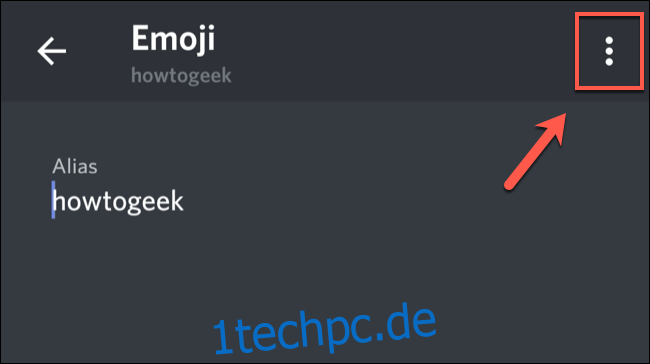
Im sich öffnenden Dropdown-Menü wählt man „Emoji löschen“.
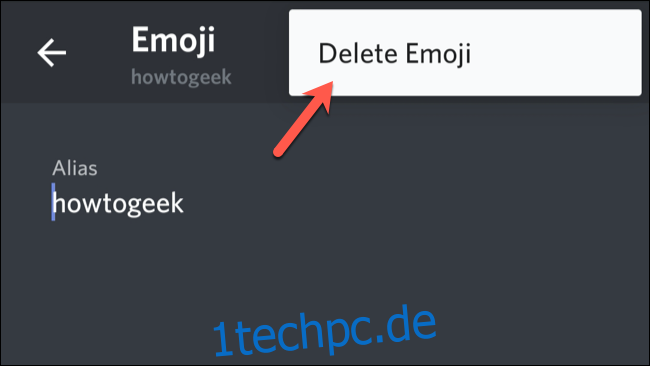
Dieses eigene Emoji wird dann aus der Emoji-Liste des Servers entfernt.
Eigene Emojis auf Discord verwenden
Sobald einem Discord-Server ein eigenes Emoji hinzugefügt wurde, wird dieses in der Emoji-Auswahl angezeigt, wenn man in der Chat-Nachrichtenleiste auf das Emoji-Symbol klickt.
Im Menü der Emoji-Auswahl werden die eigenen Emojis des Servers in einer eigenen Kategorie angezeigt. Durch Anklicken oder Antippen eines der Emojis in der Liste, wird es der Nachricht hinzugefügt.
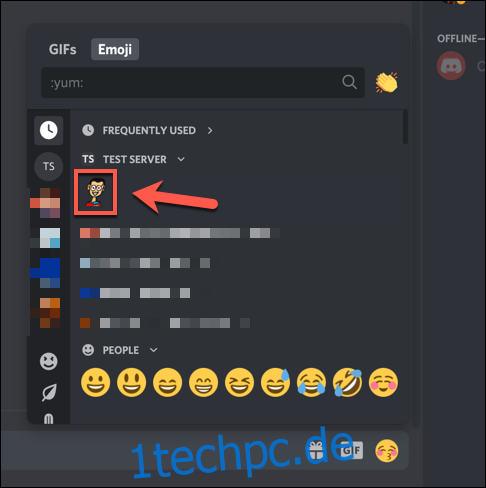
Ein ähnliches Fenster erscheint, wenn in der mobilen Discord-App auf das Emoji-Symbol in der Nachrichtenleiste getippt wird. Die vorhandenen Emojis werden unter der Kategorie für die benutzerdefinierten Emojis des Servers angezeigt.
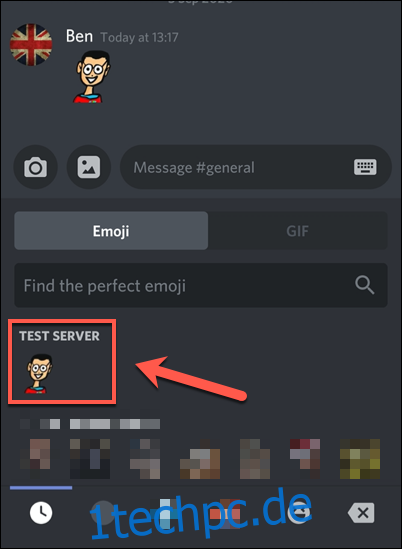
Alternativ kann das Alias-Tag für ein eigenes Emoji in die Nachricht eingegeben werden. Entspricht das Alias-Tag einem Emoji, das verwendet werden kann, wird es während der Eingabe über der Nachrichtenleiste angezeigt. Durch Antippen kann das Tag automatisch vervollständigt und das Emoji angezeigt werden.
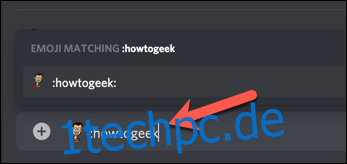
Ein ähnliches Fenster wird angezeigt, wenn das Alias-Tag eines eigenen Emojis in die mobile Discord-App eingegeben wird. Durch Klicken oder Antippen des automatisch vervollständigten Alias-Tags über der Nachricht, wird das Emoji der Nachricht hinzugefügt.
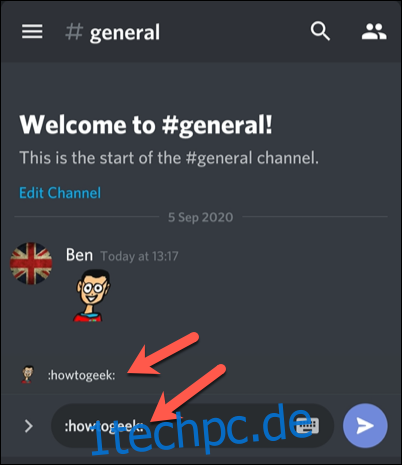
Diese Emojis können nur auf dem eigenen Discord-Server verwendet werden, es sei denn, man ist ein Discord-Nitro-Abonnent. Dann können die eigenen Server-Emojis auf allen anderen Discord-Servern verwendet werden, sofern in den Kanalberechtigungen des jeweiligen Servers die Einstellung „Externe Emojis verwenden“ aktiviert ist.